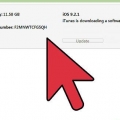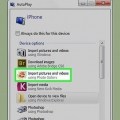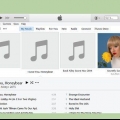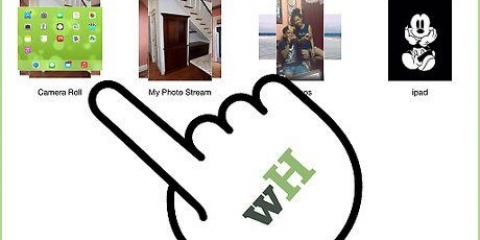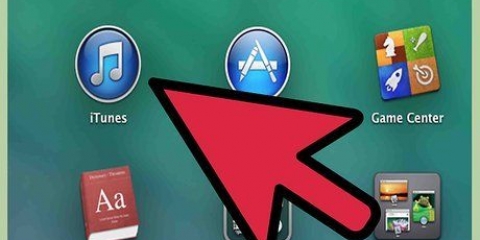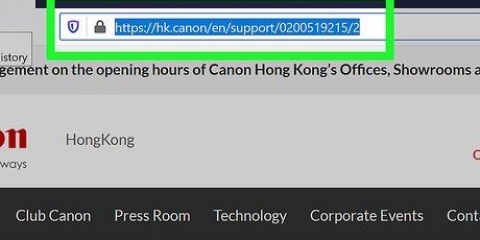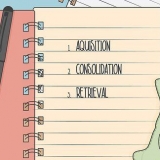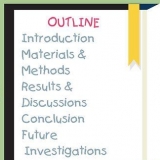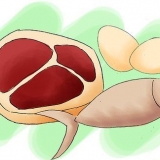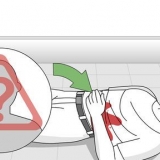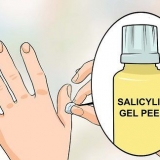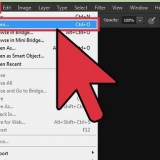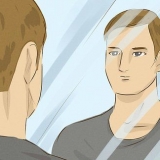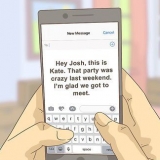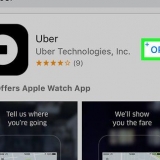https://www.appel.com/itunes/aflaai.
https://www.appel.com/itunes/aflaai.

As jou iPad nie in iTunes verskyn nie, maak seker dit is aangeskakel, die skerm is ontsluit en die tuisskerm is toeganklik. Jy moet dalk Trust op die iPad druk om dit in iTunes te verskyn.
As jy nie wil ophou om jou iPad-foto`s na iCloud te sinkroniseer nie, lees . Om sinkronisering van foto`s na iCloud op jou iPad af te skakel, maak Instellings op jou iPad oop, tik jou Apple ID boaan die skerm, tik iCloud, tik Foto`s en tik dan iCloud Foto`s skuif na die Af posisie.
Om elke foto in die geselekteerde vouer te sinkroniseer, moet jy "Alle vouers" in die regterpaneel kies. As jy subgidse wil aanwys om te sinkroniseer, kies eerder "Geselekteerde vouers" en merk die blokkie langs elke subgids. Merk in die regterpaneel die blokkie wat sê "Sluit video`s in" as jy video`s van hierdie vouers na jou iPad wil kopieer.
Wanneer jy klaar is met sinkronisering, klik "Klaar" in die onderste regterhoek van iTunes, dan die Eject-knoppie onderaan die linkerkolom. Om jou foto`s te sien, tik die `Foto`s`-toepassing (die veelkleurige blom-ikoon is gewoonlik op die tuisskerm), tik dan `Bekyk alles` onder `Van my Mac`. Selfs wanneer jy `n rekenaar gebruik, word hierdie gids so genoem.
Laai die iCloud vir Windows-installasielêer af by Apple se hulpbladsy. Dubbelklik op "iCloudSetup.EXE". Lees die voorwaardes en kies "Ek aanvaar die voorwaardes". Volg die instruksies op die skerm om te installeer. As jy `n fout sien wat sê dat die toepassing nie geïnstalleer is nie, verwyder alle sagteware van Apple (insluitend iTunes) en probeer weer. As die toepassing steeds nie wil installeer nie, gaan kyk Apple se hulpbladsy om meer te wete te kom oor hoe om hierdie spesifieke probleem op te los. 




Druk ⊞ wen+E om File Explorer oop te maak. Maak die gids oop wat die foto bevat"s jy met jou iPod wil sinchroniseer. Kies hierdie foto"s en druk Ctrl+C om hulle te kopieer. Klik op die "iCloud-foto`s"-lêergids in die linkerpaneel (gewoonlik onder "Gunstelinge" of "Vinnige toegang"). Regskliek op die `Oplaaie`-lêergids in die linkerpaneel. Klik op `Plak`.
Dra foto's van rekenaar na ipad oor
Hierdie artikel sal jou wys hoe om foto`s van jou rekenaar na `n iPad te sinkroniseer of op te laai met iTunes vir Windows.
Trappe
Metode 1 van 2: Met iTunes
 https://www.appel.com/itunes/aflaai.
https://www.appel.com/itunes/aflaai.
2. Koppel iPad aan rekenaar. Gebruik die USB-kabel wat saam met die iPad gekom het (of `n versoenbare vervangingskabel). Sodra die iPad gekoppel is, sal `n klein knoppie naby die boonste linkerhoek van iTunes verskyn. Hierdie knoppie lyk soos `n foon of tablet.

3. Klik op die iPad-knoppie. Dit is die nuwe knoppie wat naby die boonste linkerhoek van iTunes verskyn het. Jou iPad sal nou in die linkerkolom verskyn.

5. Gaan dit gereeld langs "Foto"sinchroniseer e-posse" by. Dit is bo-aan die regterpaneel.
As jy `n boodskap sien wat sê "iCloud Foto`s is aan", is jou iPad opgestel om foto`s met jou iCloud-rekening te sinkroniseer in plaas van iTunes. Jy sal nie foto`s met iTunes kan oordra nie, tensy jy iCloud-sinkronisering vir jou foto`s afgeskakel het.

7. Kies in die gids watter foto`s (en video`s) jy wil sinkroniseer.

8. klik opSinkroniseer in die onderste regterhoek van iTunes. Die geselekteerde foto`s sal nou met jou iPod gesinkroniseer word.

1. Installeer iCloud vir Windows. Dit is hoe jy dit doen:

2. Maak iCloud vir Windows oop. Dit is in die Start-kieslys (gewoonlik in `n vouer genaamd "Alle toepassings").

4. Merk die blokkie langsaan "Foto"s" by. As jy ander tipes data wil sinchroniseer, kan jy ook hierdie opsies kies.

6. KiesiCloud-fotobiblioteek aan die bokant van die venster.

7. klik opKlaar. Dit sal jou terugneem na die iCloud-venster.

9. voeg foto by"s na die gids "Oplaaie" in iCloud-foto"s. Solank as wat iCloud vir Windows aangeskakel is, foto`s"s wat in die gids is "Oplaaie" gestoor word outomaties gesinkroniseer met iCloud. Na foto"s na die gids moet jy die volgende doen:

Artikels oor die onderwerp "Dra foto's van rekenaar na ipad oor"
Оцените, пожалуйста статью
Soortgelyk
Gewilde